آیا تا به حال با خطای محدودیت زمانی PHP در وردپرس مواجه شده اید؟ میدانید این خطا به چه دلیلی ظاهر میشود؟ در حین اجرای وردپرس، ممکن است با “حداکثر زمان اجرای ۳۰ ثانیه تجاوز شده” یا “حداکثر زمان اجرای ۶۰ ثانیه ” مواجه شوید. این بدان معنی است که اقدام اجرا شده بیشتر از زمان تعیین شده توسط PHP طول میکشد. حال چاره کار چیست؟ برای افزایش php time limit در وردپرس باید چه کرد؟ در صورت بالا نبردن این محدودیت زمانی، باعث میشود که خطای fatal که یکی از خطاهای رایج وردپرس هست به وجود بیاید.
در این مقاله به شما نشان خواهیم داد که چگونه میتوانید محدودیت زمانی PHP را افزایش دهید.
افزایش php time limit در وردپرس
همانطور که وردپرس بر پایه PHP ساخته شده ، پس اجرای پی اچ پی در پشت صحنه وردپرس زیاد اتفاق میافتد. برای مرتب نگه داشتن همه چیز، توسعه دهندگان وردپرس محدودیت زمانی PHP را اضافه میکنند. PHP Time Limit زمانی را که میتوان صرف یک کار برای اجرا کرد، محدود میکند. اگر آن اسکریپت یا کد در آن زمان بارگذاری نشود، PHP زمان پایان را نشان میدهد. اگر عملیات برای بارگذاری صفحه حیاتی باشد، خطای php time limit در وردپرس را نشان میدهد.
شما می توانید به راحتی آن زمان را افزایش دهید. با این حال، عملیات PHP نباید بیش از ۳-۴ ثانیه طول بکشد. به عبارت دیگر محدودیت زمانی PHP مقدار زمانی است که سایت شما قبل از اتمام زمان، صرف یک عملیات واحد می کند. هنگامی که یک عملیات به محدودیت زمانی تعیین شده رسید، یک خطای مهلک به نظر می رسد که به صورت زیر است:
مقدار پیش فرض محدودیت زمانی PHP در اکثر میزبانها برای محدودیت زمانی PHP 30 ثانیه است. با پیروی از هر یک از روش های ذکر شده در زیر می توانید این محدودیت را از میان برداشته و افزایش زمان داشته باشید.
۱- با استفاده از wp-config.php محدودیت زمانی PHP را افزایش دهید
در این روش شما باید فایل wp-config.php را از پوشه اصلی وردپرس ویرایش کنید. به سی پنل خود بروید و File Manager را باز کنید. در پوشه root، wp-config.php را خواهید یافت. فایل را به حالت ویرایش درآورید و خط کد زیر را به آن اضافه کنید:
|
۱
|
set_time_limit(300); |
برای ذخیره تغییرات دکمه ذخیره را بزنید. به سایت خود بازگردید و بررسی کنید که آیا همچنان خطا را نشان میدهد یا خیر.
۲- محدودیت زمانی PHP را با استفاده از htaccess افزایش دهید
اگر نمیخواهید در فایل config.php تغییراتی ایجاد کنید یا با روش قبلی به نتیجه خاصی نرسیدید، میتوانید محدودیت زمانی PHP را با فایل htaccess. افزایش دهید.
در این روش می توانید فایل htaccess. را از داشبورد وردپرس یا هاست به حالت ویرایش درآورید. هر راهی را که انتخاب کردید، باید کد زیر را در فایل htaccess قرار دهید.
|
۱
|
max_execution 300 |
تغییرات را ذخیره کرده و بررسی کنید که آیا خطا از بین رفته یا همچنان به قوت خود باقیست. در اکثر مواقع با این کار خطای محدودیت زمانی حل شده و عملیات افزایش php time limit در وردپرس موفقیت آمیز است.
۳- افزایش محدودیت زمانی اجرای PHP در php.ini
انجام ویرایش در فایل php.ini بر تمام اسکریپت های php سیستم تأثیر میگذارد. برای سیستمهای مدیریت محتوا مانند وردپرس، مجنتو و دروپال، این بهترین راه حل بوده زیرا دیگر نیازی به ایجاد تغییرات در هر پوشه ندارید. فایل php.ini را با استفاده از ویرایشگر متن مورد علاقه خود باز کنید.
|
۱
۲
۳
|
; Maximum execution time of each script, in seconds ; ; Note: This directive is hardcoded to 0 for the CLI SAPI max_execution_time = 30مقدار max_execution_time را بر حسب ثانیه تنظیم کنید.max_execution_time = 300 |
وب سرور خود را مجددا راه اندازی کنید.
۴- با میزبان تماس بگیرید
گاهی اوقات، ارائه دهنده هاست به کاربران اجازه نمیدهد این محدودیت زمانی PHP را افزایش دهند. اگر نمیتوانید با ویرایش فایل .htaccess یا wp-config.php این کار را انجام دهید، باید با میزبان خود تماس بگیرید. فقط با شرکت میزبان خود ارتباط برقرار کنید. یک ارائه دهنده هاست با کیفیت این کار را با کمال میل انجام خواهد داد.
وردپرس سیستم مدیریت محتوا یا سایت سازی است که با زبان پی اچ پی ایجاد شده و به تغییرات آن وابسته است. از آنجایی که در هر سیستمی، تعدادی خطای رایج وجود دارد، در وردپرس نیز به همین صورت است. از قضا یکی از این خطاها مربوط به همین پی اچ پی است. خطای محدودیت زمانی در وردپرس! خطای اجرای Time Limit یکی از رایج ترین خطاها است. این خطا در واقع مدت زمانی است که سایت قبل از time out شدن، برای یک پردازش خاص مصرف میکند. این محدودیت زمانی پس از رسیدن به حداکثر زمان مجاز برای اجرای اسکریپتهای شما، با نشان دادن خطای محدودیت زمانی مواجه میشود. البته جای هیچ گونه نگرانی نیست زیرا در این مقاله روشهای اصولی را برای افزایش php time limit در وردپرس مطرح کردیم که شما حتما با یکی از این موارد میتوانید مشکل را برطرف کنید.


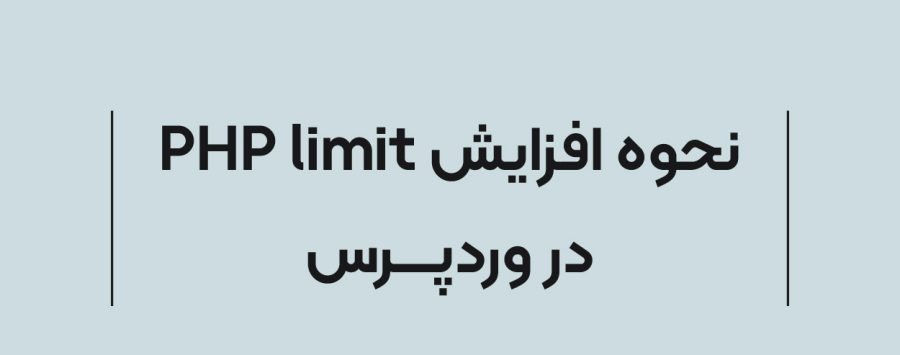
![لیست کامل 29 تایی از خطاهای سرچ کنسول گوگل [+ آموزش رفع]](https://imajco.ir/wp-content/uploads/2024/09/75af7f-360x320.webp)


بدون دیدگاه